ਵਿਸ਼ਾ - ਸੂਚੀ
ਮੰਨ ਲਓ ਕਿ ਤੁਹਾਡੇ ਕੋਲ ਐਕਸਲ ਵਰਕਸ਼ੀਟ ਵਿੱਚ ਵੱਖ-ਵੱਖ ਕਿਸਮਾਂ ਦੇ ਉਤਪਾਦਾਂ ਲਈ ਬਾਰਕੋਡ ਦੀ ਸੂਚੀ ਹੈ ਅਤੇ ਤੁਹਾਨੂੰ ਬਾਰਕੋਡ ਲੇਬਲ ਪ੍ਰਿੰਟ ਕਰਨ ਦੀ ਲੋੜ ਹੈ। ਇਸ ਲੇਖ ਵਿੱਚ, ਮੈਂ ਤੁਹਾਨੂੰ ਦਿਖਾਵਾਂਗਾ ਕਿ ਐਕਸਲ ਵਰਕਬੁੱਕ ਵਿੱਚ ਬਾਰਕੋਡ ਲੇਬਲਾਂ ਨੂੰ ਕਿਵੇਂ ਪ੍ਰਿੰਟ ਕਰਨਾ ਹੈ।
ਪ੍ਰੈਕਟਿਸ ਵਰਕਬੁੱਕ ਡਾਊਨਲੋਡ ਕਰੋ
ਬਾਰਕੋਡ Labels.xlsx ਛਾਪੋ<0ਐਕਸਲ ਵਿੱਚ ਬਾਰਕੋਡ ਲੇਬਲ ਪ੍ਰਿੰਟ ਕਰਨ ਲਈ 4 ਆਸਾਨ ਕਦਮ
ਇਸ ਭਾਗ ਵਿੱਚ, ਤੁਸੀਂ ਇੱਕ ਐਕਸਲ ਸਪ੍ਰੈਡਸ਼ੀਟ ਵਿੱਚ ਬਾਰਕੋਡ ਲੇਬਲਾਂ ਨੂੰ ਪ੍ਰਿੰਟ ਕਰਨ ਲਈ ਇੱਕ ਢੰਗ ਲੱਭੋਗੇ। ਚਲੋ ਹੁਣੇ ਉਹਨਾਂ ਦੀ ਜਾਂਚ ਕਰੀਏ!
ਕਦਮ 1: ਐਕਸਲ ਵਿੱਚ ਡੇਟਾ ਇਕੱਠਾ ਕਰੋ ਅਤੇ ਤਿਆਰ ਕਰੋ
ਸਭ ਤੋਂ ਪਹਿਲਾਂ, ਤੁਹਾਨੂੰ ਲੋੜੀਂਦਾ ਡੇਟਾ ਇਕੱਠਾ ਕਰਨ ਅਤੇ ਉਹਨਾਂ ਨੂੰ ਐਕਸਲ ਸ਼ੀਟ ਵਿੱਚ ਇੱਕ ਤਰਜੀਹੀ ਢੰਗ ਨਾਲ ਵਿਵਸਥਿਤ ਕਰਨ ਦੀ ਲੋੜ ਹੈ।
ਆਓ, ਸਾਡੇ ਕੋਲ ਵੱਖ-ਵੱਖ ਉਤਪਾਦਾਂ ਅਤੇ ਉਹਨਾਂ ਦੀ ਕੀਮਤ ਦਾ ਡੇਟਾਸੈਟ ਹੈ। ਇਸ ਲਈ, ਅਸੀਂ ਡੇਟਾ ਨੂੰ ਹੇਠ ਲਿਖੇ ਤਰੀਕੇ ਨਾਲ ਸਟੋਰ ਕੀਤਾ ਹੈ।
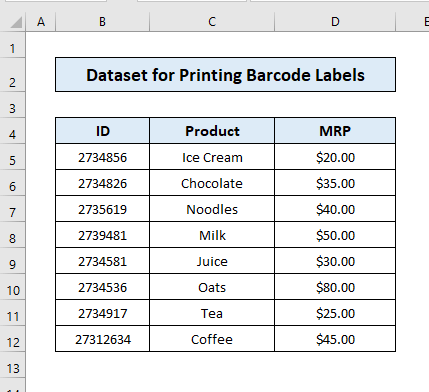
- ਹੁਣ, “ ਬਾਰਕੋਡ ” ਸਿਰਲੇਖ ਵਾਲਾ ਇੱਕ ਕਾਲਮ ਜੋੜੋ ਅਤੇ ਭਰੋ। ਕਾਲਮ ID ਦੇ ਮੁੱਲਾਂ ਵਾਲੇ ਸੈੱਲਾਂ ਨੂੰ ਮੁੱਲ ਦੇ ਸ਼ੁਰੂ ਅਤੇ ਅੰਤ ਵਿੱਚ ਇੱਕ ਤਾਰਾ(*) ਜੋੜ ਕੇ।

ਕਦਮ 2: ਵਰਡ ਵਿੱਚ ਬਾਰਕੋਡ ਟੈਂਪਲੇਟ ਤਿਆਰ ਕਰਨਾ
ਹੁਣ, ਸਾਨੂੰ ਬਾਰਕੋਡ ਲੇਬਲਾਂ ਨੂੰ ਅਨੁਕੂਲ ਕਰਨ ਲਈ ਵਰਡ ਵਿੱਚ ਇੱਕ ਟੈਂਪਲੇਟ ਤਿਆਰ ਕਰਨ ਦੀ ਲੋੜ ਹੈ।
- ਇੱਕ ਨਵਾਂ ਵਰਡ ਦਸਤਾਵੇਜ਼ ਖੋਲ੍ਹੋ, <1 'ਤੇ ਜਾਓ।>ਮੇਲਿੰਗ ਟੈਬ, ਅਤੇ ਕਲਿੱਕ ਕਰੋ ਮੇਲ ਮਿਲਾਨ ਸ਼ੁਰੂ ਕਰੋ> ਲੇਬਲ।

- ਇੱਕ ਡਾਇਲਾਗ ਬਾਕਸ ਦਿਖਾਈ ਦੇਵੇਗਾ ਅਤੇ ਇਸ ਵਿੱਚੋਂ ਨਵਾਂ ਲੇਬਲ ਚੁਣੇਗਾ।

- ਲੇਬਲ ਵੇਰਵੇ ਨਾਮ ਵਾਲੇ ਡਾਇਲਾਗ ਬਾਕਸ ਦੇ ਮਾਪ ਨੂੰ ਅਨੁਕੂਲਿਤ ਕਰੋ ਅਤੇ ਦਬਾਓ ਠੀਕ ਹੈ ।
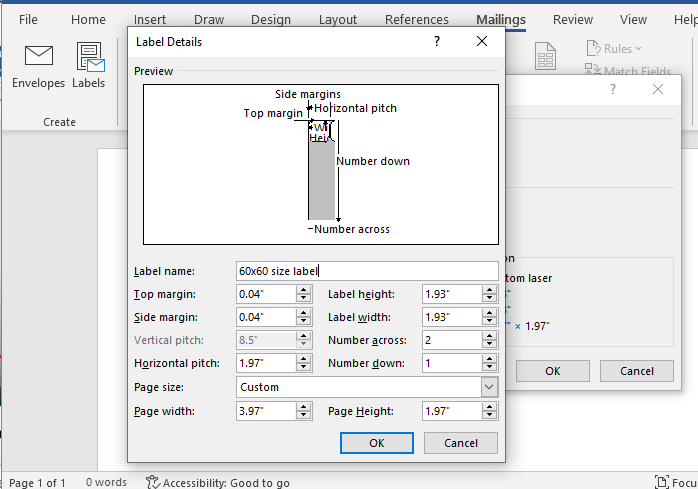
- ਹੁਣ, ਤੁਹਾਡੇ ਵੱਲੋਂ ਹੁਣੇ ਬਣਾਏ ਗਏ ਲੇਬਲ ਨੂੰ ਚੁਣੋ ਅਤੇ ਠੀਕ ਹੈ 'ਤੇ ਕਲਿੱਕ ਕਰੋ।

ਕਦਮ 3: ਐਕਸਲ ਤੋਂ ਡਾਟਾ ਲਿਆਉਣਾ
ਹੁਣ, ਸਾਨੂੰ ਐਕਸਲ ਵਰਕਬੁੱਕ ਤੋਂ ਸੂਚੀ ਲਿਆਉਣ ਦੀ ਲੋੜ ਹੈ। ਜੇਕਰ ਲੋੜ ਹੋਵੇ ਤਾਂ ਤੁਸੀਂ ਨਵੀਂ ਸੂਚੀ ਬਣਾ ਸਕਦੇ ਹੋ!
- ਪ੍ਰਾਪਤਕਰਤਾ ਚੁਣੋ 'ਤੇ ਜਾਓ ਅਤੇ ਮੌਜੂਦਾ ਸੂਚੀ ਦੀ ਵਰਤੋਂ ਕਰੋ ਚੁਣੋ।
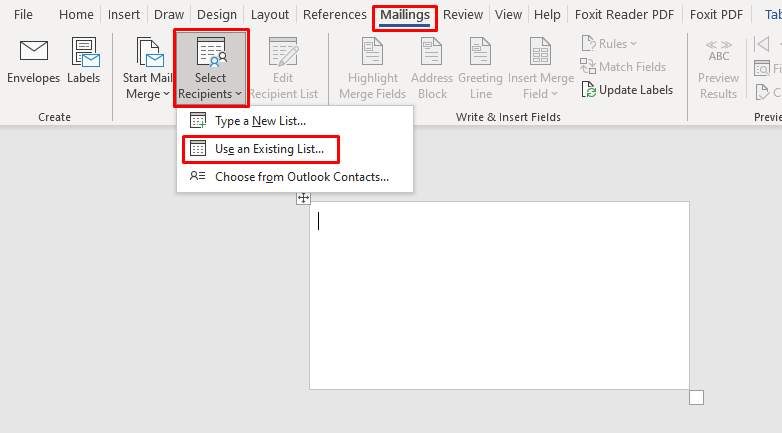
- ਆਪਣੀ ਐਕਸਲ ਵਰਕਬੁੱਕ ਚੁਣੋ ਅਤੇ ਖੋਲੋ 'ਤੇ ਕਲਿੱਕ ਕਰੋ।

- ਵਰਕਸ਼ੀਟ ਚੁਣੋ ਜਿਸ ਵਿੱਚ ਤੁਹਾਡਾ ਡੇਟਾ ਸ਼ਾਮਿਲ ਹੈ।
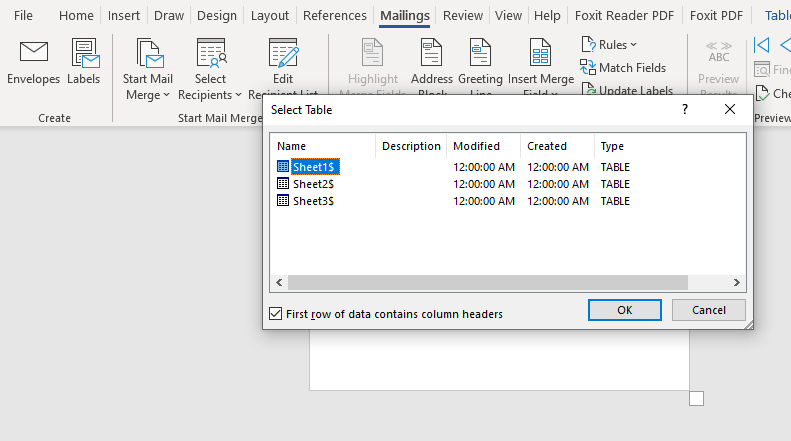
- ਇਨਸਰਟ ਮਰਜ ਫੀਲਡ ਤੇ ਜਾਓ ਅਤੇ ID (ਜਿਸ ਦੁਆਰਾ ਚੁਣੋ) ਤੁਸੀਂ ਮਿਲਾਉਣਾ ਚਾਹੁੰਦੇ ਹੋ)।

- ਇੱਕ-ਇੱਕ ਕਰਕੇ ਹੋਰ ਸਿਰਲੇਖਾਂ ਨੂੰ ਚੁਣੋ।

ਕਦਮ 4: ਬਾਰਕੋਡ ਲੇਬਲ ਬਣਾਉਣਾ ਅਤੇ ਛਾਪਣਾ
ਇਹ ਬਾਰਕੋਡ ਲੇਬਲ ਬਣਾਉਣ ਅਤੇ ਛਾਪਣ ਦਾ ਸਮਾਂ ਹੈ, ਅਜਿਹਾ ਕਰਨ ਲਈ,
- ਪਹਿਲਾਂ, <> ਨੂੰ ਚੁਣੋ। ਅਤੇ ਟੈਕਸਟ ਫਾਰਮੈਟ ਨੂੰ ਬਾਰਕੋਡ ਵਿੱਚ ਬਦਲੋ। ਤੁਹਾਨੂੰ ਇਸਦੇ ਲਈ ਕੋਡ 128 ਫੌਂਟ ਦੀ ਲੋੜ ਪਵੇਗੀ। Microsoft Support ਦੀ ਮਦਦ ਨਾਲ ਫੌਂਟ ਨੂੰ ਇੰਸਟਾਲ ਕਰੋ।

- ਬਾਰਕੋਡ ਫਾਰਮੈਟ ਲਈ ਦਿਖਾਈ ਦੇਵੇਗਾ। ਟੈਕਸਟ। ਹੁਣ ਲੇਬਲ ਅੱਪਡੇਟ ਕਰੋ 'ਤੇ ਕਲਿੱਕ ਕਰੋ।

- ਤੁਹਾਡਾ ਡੇਟਾ ਅੱਪਡੇਟ ਹੁੰਦਾ ਦਿਖਾਈ ਦੇਵੇਗਾ।

- ਪ੍ਰੀਵਿਊ ਨਤੀਜਿਆਂ 'ਤੇ ਕਲਿੱਕ ਕਰੋ ਅਤੇ ਤੁਸੀਂ ਵੱਖ-ਵੱਖ ਆਈਟਮਾਂ ਲਈ ਬਾਰਕੋਡ ਦੇਖੋਗੇ।

- Finish & ਵਿਲੀਨ&gਵਿਅਕਤੀਗਤ ਦਸਤਾਵੇਜ਼ ਨੂੰ ਸੰਪਾਦਿਤ ਕਰੋ ।

- ਚੁਣੋ ਸਾਰੇ ਅਤੇ ਕਲਿੱਕ ਕਰੋ ਠੀਕ ਹੈ ।

- ਤੁਹਾਡਾ ਨਤੀਜਾ ਤਿਆਰ ਹੋ ਜਾਵੇਗਾ।
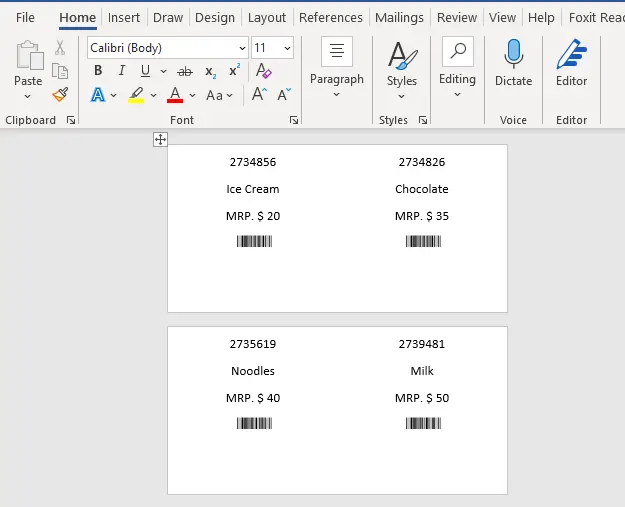
- CTRL+P ਟਾਈਪ ਕਰੋ, ਆਪਣਾ ਪ੍ਰਿੰਟਰ ਚੁਣੋ, ਅਤੇ ਪ੍ਰਿੰਟ ਕਰੋ 'ਤੇ ਕਲਿੱਕ ਕਰੋ। ਤੁਸੀਂ ਪੂਰਾ ਕਰ ਲਿਆ!

ਇਸ ਤਰ੍ਹਾਂ ਅਸੀਂ ਐਕਸਲ ਵਿੱਚ ਬਾਰਕੋਡ ਲੇਬਲ ਬਣਾ ਅਤੇ ਪ੍ਰਿੰਟ ਕਰ ਸਕਦੇ ਹਾਂ।
ਹੋਰ ਪੜ੍ਹੋ: ਕੋਡ ਕਿਵੇਂ ਤਿਆਰ ਕਰਨਾ ਹੈ ਐਕਸਲ ਲਈ 128 ਬਾਰਕੋਡ ਫੌਂਟ (ਆਸਾਨ ਕਦਮਾਂ ਦੇ ਨਾਲ)
ਸਿੱਟਾ
ਇਸ ਲੇਖ ਵਿੱਚ, ਅਸੀਂ ਸਿੱਖਿਆ ਹੈ ਕਿ ਐਕਸਲ ਵਿੱਚ ਬਾਰਕੋਡ ਲੇਬਲਾਂ ਨੂੰ ਕਿਵੇਂ ਪ੍ਰਿੰਟ ਕਰਨਾ ਹੈ। ਮੈਂ ਉਮੀਦ ਕਰਦਾ ਹਾਂ ਕਿ ਹੁਣ ਤੋਂ ਤੁਸੀਂ ਐਕਸਲ ਵਰਕਬੁੱਕ ਵਿੱਚ ਬਾਰਕੋਡ ਲੇਬਲ ਆਸਾਨੀ ਨਾਲ ਪ੍ਰਿੰਟ ਕਰ ਸਕਦੇ ਹੋ। ਜੇ ਤੁਹਾਡੇ ਕੋਲ ਇਸ ਲੇਖ ਬਾਰੇ ਕੋਈ ਸਵਾਲ ਹਨ, ਤਾਂ ਕਿਰਪਾ ਕਰਕੇ ਹੇਠਾਂ ਕੋਈ ਟਿੱਪਣੀ ਕਰਨਾ ਨਾ ਭੁੱਲੋ। ਤੁਹਾਡਾ ਦਿਨ ਵਧੀਆ ਰਹੇ!

